Cách lấy lại file Word bị lưu đè
Cách lấy lại file Word bị lưu đè
Thường thì trường hợp phục hồi lại file Word xảy ra khi người dùng chưa kịp lưu nội dung, do lỡ tay tắt Word hay máy tính bị tắt đột ngột. Và chúng ta có thể lấy lại được các tập tin chưa kịp lưu là do Word đã thiết lập điều kiện nhất định. Vậy nếu muốn lấy lại file Word bị ghi đè nội dung thì làm thế nào?
Trường hợp lấy lại file Word bị lưu đè khác hoàn toàn với phục hồi file, vì khi đó bạn đã lưu file Word rồi và ghi đè lên nội dung file Word trước đó. Bài viết dưới đây sẽ hỗ trợ bạn đọc lấy lại file Word bị save đè nội dung.
Hướng dẫn lấy lại file Word bị ghi đè
Để có thể lấy lại được file ghi đè, thì bạn chỉ được phép ghi đè 1 lần và không được phép ghi đè nhiều lần. Có nghĩa là đã chỉnh sửa nội dung gốc file Word 1 lần rồi lưu lại, nhưng muốn lấy lại nội dung trước khi bị chỉnh sửa.
Tên file, thư mục lưu file vẫn giữ nguyên như ban đầu. Đặc biệt Word phải kích hoạt chế độ Alway Create Backup Copy mới có thể lấy lại file Word bị ghi đè.
Bước 1:
Nhấn vào biểu tượng Office rồi chọn tiếp vào Word Options.

Bước 2:
Chuyển sang giao diện mới nhấn vào mục quản lý Advanced.
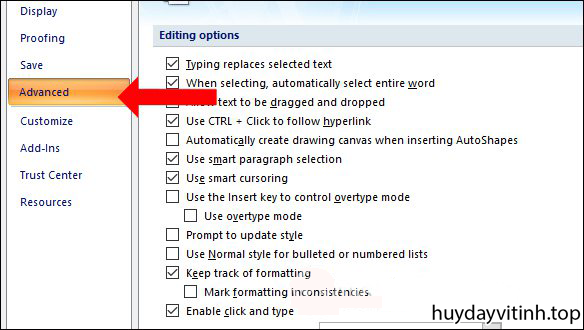
Nhìn sang giao diện bên cạnh tìm tới phần Save rồi tích chọn vào 2 tùy chọn Always create backup copy và Allow background saves. Nhấn OK để lưu lại.

Bước 3:
Quay trở lại file Word đã lưu nội dung mới và muốn lấy lại nội dung lúc đầu. Nhấn vào biểu tượng Office chọn Save As, chọn tiếp Word Document để lưu thành file Word khác. Lưu ý thao tác này sẽ chỉ làm 1 lần duy nhất cho lần Save đầu tiên.

Bước 4:
Bạn truy cập vào thư mục lưu file bên trên sẽ thấy 1 file Backup of … với định dạng file wbk như hình dưới đây. Đây chính là file Word với nội dung ban đầu chưa chỉnh sửa.
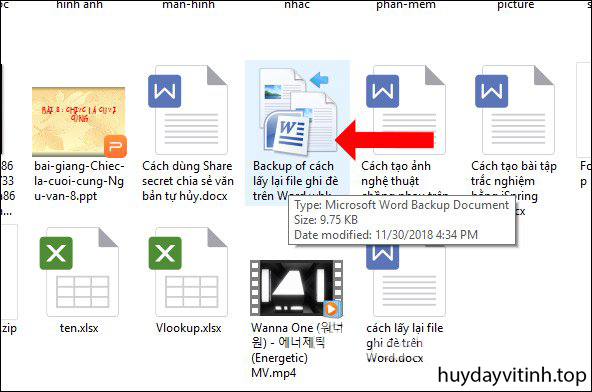
File này chỉ xuất hiện sau khi file Word bị ghi đè mà thôi. File được mở trên Word như bình thường, nhưng chuyển sang All file để Word nhận diện được định dạng wbk.
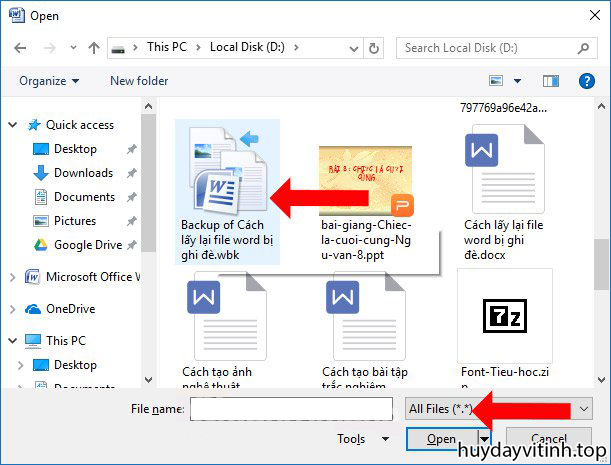
Như vậy để lấy lại được file Word bị lưu đè thì người dùng bắt buộc phải kích hoạt chế độ Alway Create Backup Copy. File Backup of sẽ nằm cùng với thư mục file Word gốc chưa chỉnh sửa nội dung.
Xem thêm:
So sánh Illustrator và CorelDraw – Nên học Illustrator hay CorelDraw
Cách tăng tốc và tối ưu hóa Windows 10
Cách tắt máy tính nhanh bằng bàn phím trên Windows
Chúc các bạn thực hiện thành công!
Địa chỉ: 54/15B Đường Số 1, Tân Tạo A, Bình Tân
(Gần cầu Tân Tạo và chùa Long Thạnh)
ĐT: 0933413530 – Zalo: 0369906518
Website: https://huydayvitinh.top/
Kênh Youtube: https://www.youtube.com/@huydayvitinh
Zalo: https://zalo.me/0369906518

power point quận 6, dạy vi tính văn phòng Word Excel, dạy thiết kế đồ họa Corel, Illustrator Ai, học word cấp tốc, học excel cấp tốc, học photoshop cấp tốc tại quận 6, học word ngắn hạn, học excel ngắn hạn, học corel cấp tốc, học corel ngắn hạn, học photoshop ngắn hạn tại cầu xáng, khóa học photoshop cơ bản nâng cao tại lê minh xuân, học illustrator ai cấp tốc, dạy illustrator ai ngắn hạn, khóa học photoshop ngắn hạn tại hậu nghĩa, khóa học photoshop cấp tốc tại vĩnh lộc, dạy photoshop cấp tốc tại bình chánh, dạy photohop ngắn hạn tại bình tân, quận 5, tên lửa, quận 1, mã lò, quận 12, bình trị đông a, quận 2, vĩnh lộc a, tin học cấp tốc, tin học ngắn hạn, quận 3, tin học văn phòng long an, quận 4, tin học đồ họa, đức hòa, đức huệ, phương an lạc a, quận 7, bình trị đông b, vĩnh lộc b, quận 8, phường an lạc, cũ chi, quận 9, tiền giang, cần thơ, quận 10, bến tre, vĩnh long, kiên giang, quận 12.
khóa học thiết kế đồ họa corel, photoshop, adobe illustrator ai tại bình chánh, hưng long, an phú tây, long thượng, tân quý tây, cầu tràm, gò đen, qui đức, tân kim, cần giuộc, long hậu, mỹ lộc, long trạch, phước hậu, long khê, phước lợi, long định, phước vân, long cang, thuận thành, trường bình, nhơn đức, long thới, bình điền, quận 7, phú mỹ hưng, phú lợi, phước lộc, rạch kiến, tiền giang, cần thơ, word, excel, vi tính văn phòng, học tin học cấp tốc, khóa học vi tính ngắn hạn, dạy photoshop corel cấp tốc tại long an, phước lý, tiền giang, cần thơ, dạy power point tại bình chánh, photoshop mỹ hạnh bắc, word mỹ hạnh nam, word tại hóc môn, excel cho học sinh lớp 6, 7, 8, 9, 10, 11, 12

